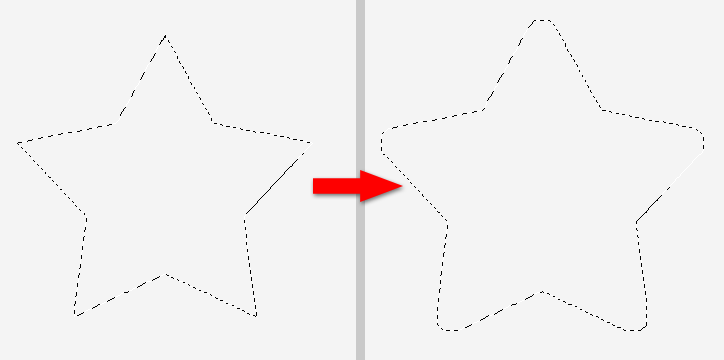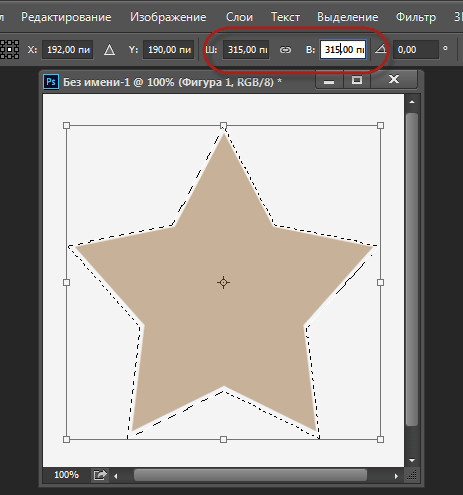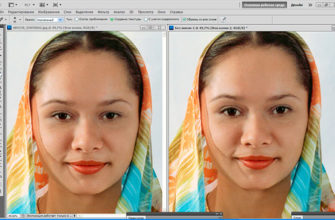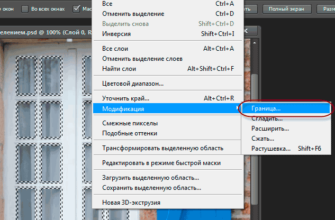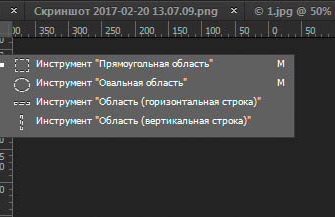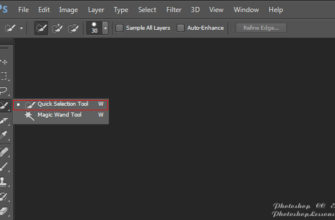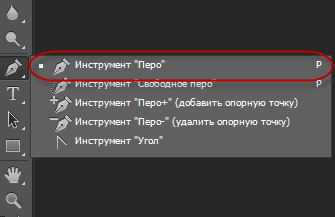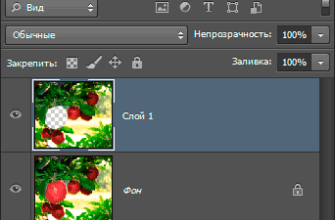Если Вы когда-нибудь пытались увеличить (расширить) прямоугольное выделение или выделение с острыми углами более на пару пикселей (с помощью Выделение —> Модификация —> Расширить или Select —> Modify —> Expand), вы сталкивались с тем, что изначально чёткие острые углы округляются.
На рисунке ниже я показал, что происходит c выделением в форме пятиконечной звезды при увеличении на 15 пикселей с помощью Выделение —> Модификация —> Расширить:
Исходя из этого, для увеличения выделенной области необходимо использовать другую команду, и это — Свободное трансформирование (Free Transform).
Если Вам необходимо увеличить выделение вместе с пикселями активного слоя, для активации Трансформирования нажмите Ctrl+T. Если Вы хотите раздвинуть только границы выделения, не затрагивая какие-либо пиксели, нажмите Выделение —> Трансформировать выделенную область.
После этих действий у Вас активируется инструмент «Свободное трансформирование», а вверху, на панели параметров, появятся опции этого инструмента. Теперь, просто добавьте количество пикселей, на которое Вы хотите расширить, к существующему значению. На примере ниже, выделение было размером 300 на 300 пикселей, я хочу расширить его на 15 пикселей, соответственно я ввел в оба окна значение 315:
Как видите, углы у выделенной области остались без искажений. Для применения трансформирования нажмите клавишу «Enter».